
Ubuntu offre una serie di font creati ad hoc per il sistema operativo; nonostante questo, alcuni utenti, potrebbero voler integrare nel famoso pinguino, una parte di Windows, in particolare i suoi font. Times New Roman, Arial e altri caratteri Microsoft, sono tra i più utilizzati in tutti i documenti, ma anche nella maggior parte dei siti web. Il primo, soprattutto, è utilizzato per relazioni, documenti legali e altri importanti scritti che in futuro potreste dover scrivere. Ubuntu, dal canto suo, offre delle versioni “alternative” di tali font, tuttavia non sono ben accette dagli enti che devono ricevere quanto scritto. Non siete obbligati a passare a Windows, bastano pochi semplici passi e potrete scriverli direttamente dal migliore sistema open source.
Selezionate, dalla scrivania, Applicazioni -> Ubuntu software center.
Nella nuova schermata, digitate nel campo di ricerca, ttf-mscorefonts.
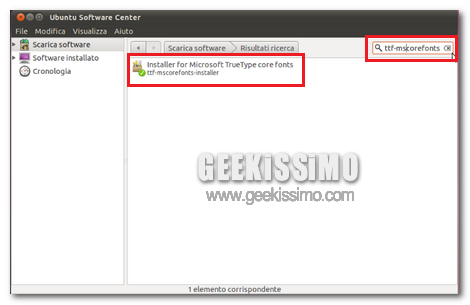
Nel box centrale trovate la voce: Installer for Microsoft TrueType core fonts. Cliccate installa, autenticatevi con la password dell’account utilizzato ed attendete il termine dell’operazione.
A questo punto, avviate OpenOffice Writer e verificate la corretta installazione dei font. Di default, lo stesso editor di testo potrebbe utilizzare Liberation Serif, è necessario cercare nel relativo campo il carattere desiderato.
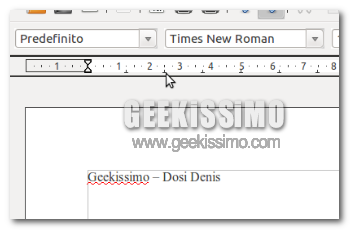
Per rimuoverli, posizionatevi nuovamente in Applicazione -> Ubuntu Software Center -> tts-mscorefonts; raggiunta la destinazione indicata, selezionate la voce Rimuovi.
Aggiungere altri font
Oltre ai caratteri di Microsoft, da Ubuntu Software Center è possibile installare una grandissima quantità di font gratuiti.
Selezionate, nella parte sinistra della schermata, Scarica Software; nella nuova finestra, scegliete la voce Tipi di caratteri.
Con un doppio click (con il tasto sinistro del mouse) su ogni voce, viene aperta una descrizione del font selezionato; se questi fosse di vostro gradimento, cliccate installa e, automaticamente, sarà possibile utilizzarlo fino ad una successiva rimozione.
Le operazioni per eliminare tali font sono esattamente le medesime; pertanto, seguite l’ultimo passo del procedimento visto per i caratteri Microsoft.
Nonostante Ubuntu offra una serie di font molto belli, potrebbe essere necessario installarne di altri tipi, proprio per i motivi elencati all’inizio dell’articolo. Fortunatamente, gli sviluppatori hanno deciso di introdurre una semplice modalità per il raggiungimento di questo scopo. Avete deciso di installare i caratteri Microsoft, oppure avete mantenuto solamente gli originari di Ubuntu?

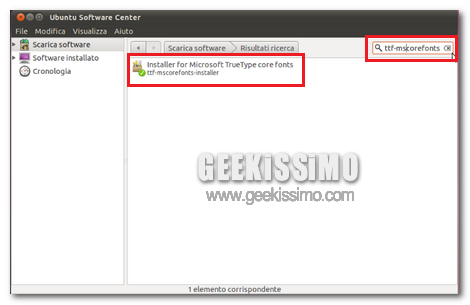
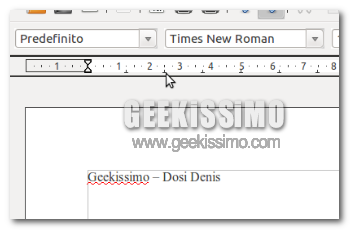


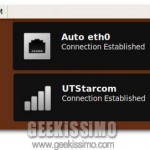
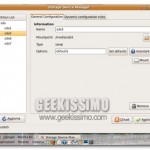



Io mi tengo quelli installati di default in Ubuntu.
qualcuno sa come fare il contrario?
Bellissimo articolo